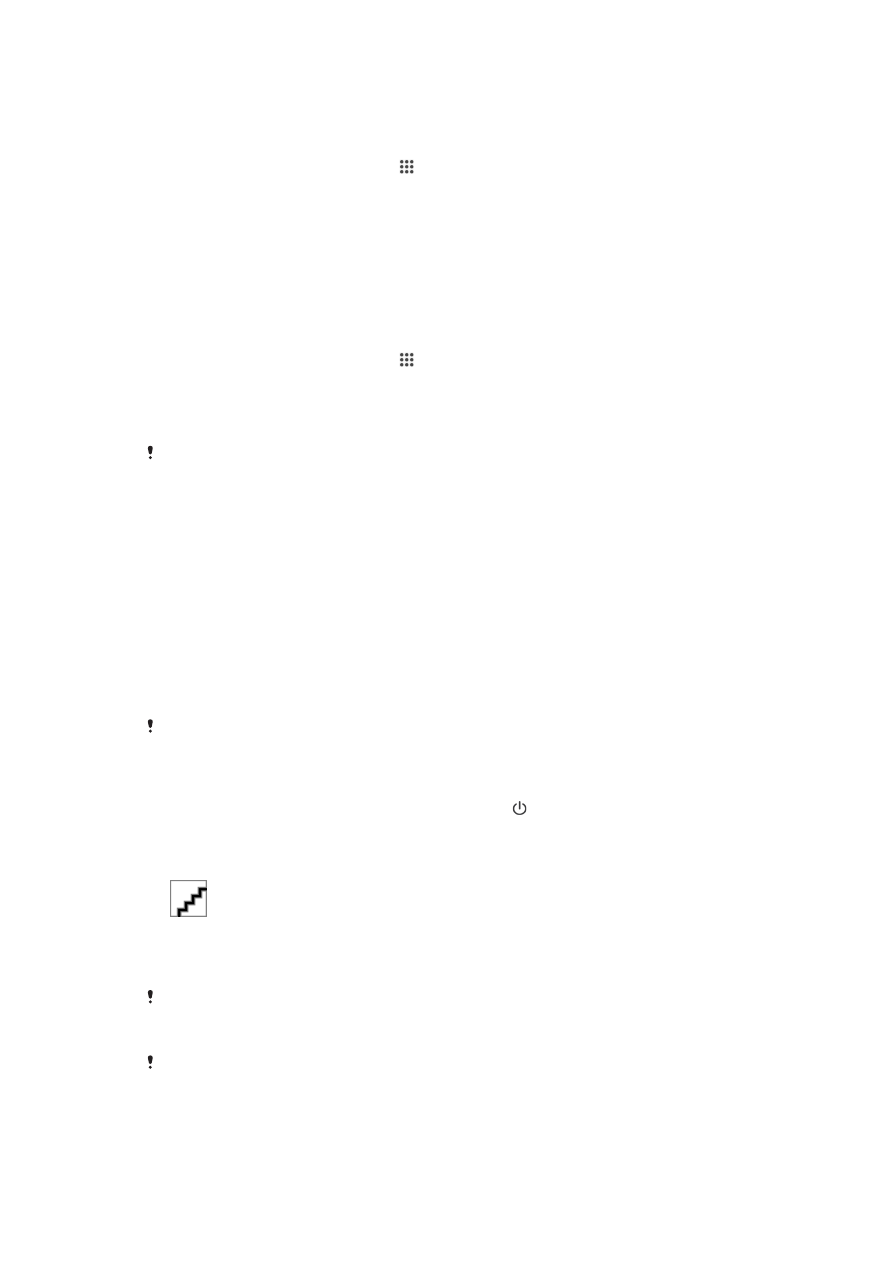
Ierīces restartēšana un atiestatīšana
Varat iestatīt, lai ierīcē tiktu veikta piespiedu restartēšana vai izslēgšana gadījumos, kad tā
pārstāj reaģēt vai netiek pareizi restartēta. Iestatījumi vai personiskie dati netiek izdzēsti.
Varat arī atiestatīt ierīci, izmantojot tās sākotnējos rūpnīcas iestatījumus. Dažreiz tas ir
nepieciešams, ja ierīce pārstāj darboties pareizi. Tomēr ņemiet vērā: ja vēlaties saglabāt
svarīgos datus, vispirms šie dati ir jādublē atmiņas kartē vai citā ārējā atmiņā. Lai
saņemtu plašāku informāciju, skatiet sadaļu
Satura dublēšana un atjaunošana 103 . lpp.
Ja nenotiek ierīces ieslēgšanās vai ja vēlaties atiestatīt ierīces programmatūru, ierīces
remontam varat izmantot Xperia™ Companion. Plašāku informāciju par Xperia™
Companion lietošanu skatiet
Datora rīki.
Ierīce var netikt restartēta, ja akumulatora uzlādes līmenis ir zems. Savienojiet ierīci ar lādētāju
un mēģiniet restartēt vēlreiz.
Ierīces piespiedu restartēšana
1
Nospiediet un turiet ieslēgšanas/izslēgšanas taustiņu .
2
Atvērtajā izvēlnē piesitiet
Restart. Ierīce tiek automātiski restartēta.
Ierīces piespiedu izslēgšana
1
Noņemiet mikro SIM kartes slota vāciņu.
2
Ar pildspalvas vai līdzīga priekšmeta galu nospiediet un turiet pogu OFF (Izslēgt),
līdz ierīce tiek izslēgta.
Neizmantojiet pārāk asus priekšmetus, kas var bojāt pogu OFF (Izslēgt).
Rūpnīcas datu atiestatīšana
Lai nepieļautu neatgriezeniskus ierīces bojājumus, nerestartējiet ierīci, kamēr tiek veikta
atiestatīšana.
105
Šī ir šīs publikācijas interneta versija. © Drukājiet tikai personiskai lietošanai.

1
Pirms atiestatīšanas pārliecinieties, ka atmiņas kartē vai citā ārējā atmiņā ir dublēti
visi svarīgie dati, kas saglabāti ierīces iekšējā atmiņā.
2
Ekrānā Sākuma ekrāns piesitiet ikonai .
3
Atrodiet šos vienumus un piesitiet tiem:
Iestatījumi > Dublēt un atiestatīt >
Rūpnīcas datu atiestatīšana.
4
Lai dzēstu iekšējā atmiņā saglabāto informāciju, piemēram, attēlus un mūziku,
atzīmējiet izvēles rūtiņu
Nodzēst iekšējo atmiņu.
5
Piesitiet
Atiestatīt tālruni.
6
Ja nepieciešams, zīmējiet ekrāna atbloķēšanas paraugu vai ievadiet ekrāna
atbloķēšanas paroli vai PIN, lai turpinātu.
7
Lai apstiprinātu, piesitiet opcijai
Dzēst visu.
Veicot rūpnīcas datu atiestatīšanu, jūsu ierīce neatgriežas pie vecākas Android™ versijas.
Ja esat aizmirsis nepieciešamo ekrāna atbloķēšanas paroli, PIN kodu vai paraugu, izmantojiet
programmatūrā Xperia™ Companion pieejamo ierīces labošanas funkciju, lai izdzēstu šo
drošības slāni. Lai veiktu šo darbību, jānorāda jūsu Google konta pieteikšanās informācija.
Palaižot labošanas funkciju, tiek pārinstalēta ierīces programmatūra, un šī procesa laikā var tikt
zaudēti daži personiskie dati.
Lai labotu ierīces programmatūru, izmantojot Xperia™ Companion
Pirms programmatūras labošanas pārliecinieties, vai zināt savus Google™ akreditācijas datus.
Atkarībā no konkrētajiem drošības iestatījumiem jums tie var būt jāievada, lai pēc
programmatūras labošanas startētu ierīci.
1
Pārliecinieties, ka datorā vai Mac
®
datorā ir instalēta programmatūra
Xperia™ Companion operētājsistēmai Windows
( http://support.sonymobile.com/tools/xperia-companion ) vai programmatūra
Xperia™ Companion operētājsistēmai Mac OS
( http://support.sonymobile.com/tools/xperia-companion-mac ).
2
Pievienojiet ierīci datoram, izmantojot USB kabeli.
3
Datorā atveriet programmatūru Xperia™ Companion, ja tā netiek palaista
automātiski, un ekrānā atlasiet
Software repair.
4
Izpildiet ekrānā redzamos norādījums, lai pārinstalētu programmatūru un pabeigtu
remontu.